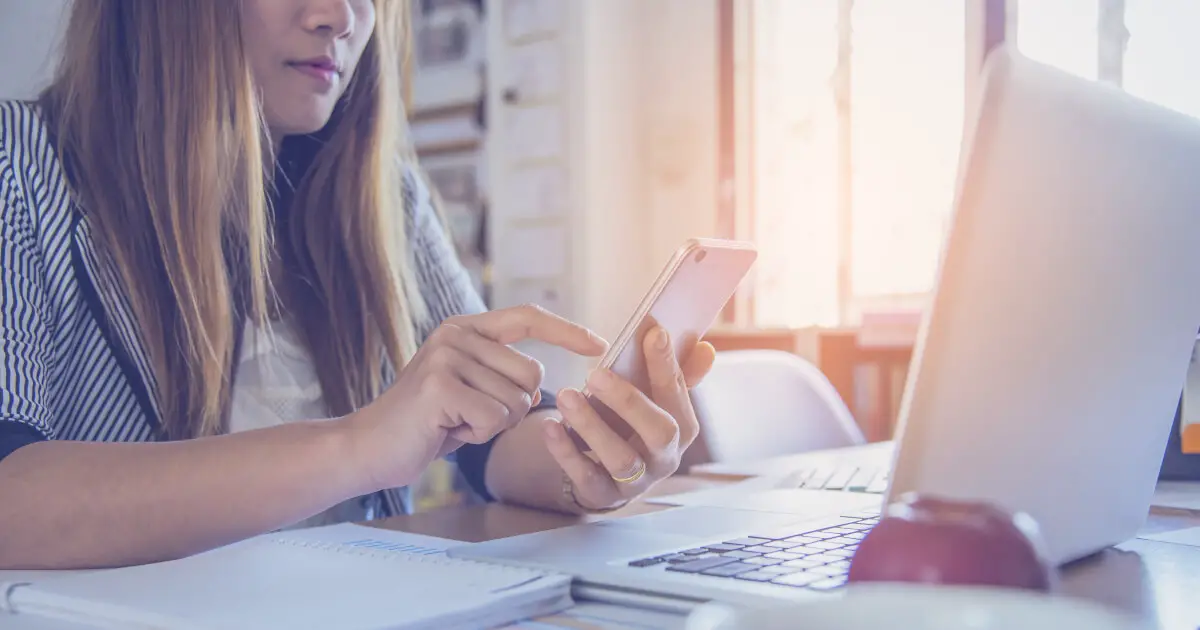
Windows 7: Benutzernamen ändern
Jeder, der einen Computer mit einem Windows-Betriebssystem verwenden möchte, benötigt ein Benutzerkonto. Darin werden alle Einstellungen lokal gespeichert, z. B. das Bild des Hintergrundbilds, die Programme, auf die der Benutzer zugreifen kann, oder die Größe der Symbole und des Texts.
Jedes Mal, wenn wir uns bei Windows anmelden , müssen wir Benutzername und Passwort eingeben , eine Kombination, die nur der Benutzer selbst kennt und die ihn zum Zugriff auf das System berechtigt. Wie Sie wissen, ist es praktisch, das Passwort regelmäßig zu ändern, aber nur wenige Menschen denken daran, dasselbe mit dem Namen zu tun, was auch sehr einfach ist. Als Nächstes erfahren Sie, wie Sie den Benutzernamen in Windows 7 ändern.
- Wann ist es ratsam, den Benutzernamen in Windows 7 zu ändern?
- So ändern Sie den Benutzernamen in Windows 7
Wann ist es ratsam, den Benutzernamen in Windows 7 zu ändern?
Wenn Windows nicht startet, müssen Sie möglicherweise das Betriebssystem neu installieren und einen Benutzernamen und ein Kennwort auswählen. Während des Installationsvorgangs können Sie bei der Eingabe einen Fehler machen oder nur einen temporären Benutzernamen eingeben. Um zu vermeiden , Windows 7 und installieren Sie ihn vollständig zurückgesetzt, ermöglicht es dem System , das Sie den Benutzernamen direkt über die Änderungen von Windows Kontoeinstellungen .
Microsoft hat am 14. Januar 2020 die offizielle Unterstützung für Windows 7 eingestellt . Das heißt, seit diesem Datum bietet Microsoft keine technische Unterstützung oder Sicherheitsupdates mehr für dieses Produkt an. Ausnahmsweise bietet es Unternehmen bis 2023 professionellen, bezahlten technischen Support. Wenn Sie diesen Dienst nicht anfordern möchten, empfehlen wir Ihnen, ein Upgrade auf die neue Windows-Version durchzuführen . Weitere Informationen hierzu finden Sie in unserem ausführlichen Artikel zum Ende des Windows 7-Supports.
So ändern Sie den Benutzernamen in Windows 7
Der Benutzername und alle anderen Windows 7-Einstellungen können bequem über die Systemsteuerung geändert werden. Um darauf zuzugreifen, öffnen Sie zunächst das Startmenü und klicken Sie auf den Punkt? Bedienfeld ? In der rechten Spalte.
Um den Benutzernamen zu ändern, müssen Sie über Administratorrechte verfügen.
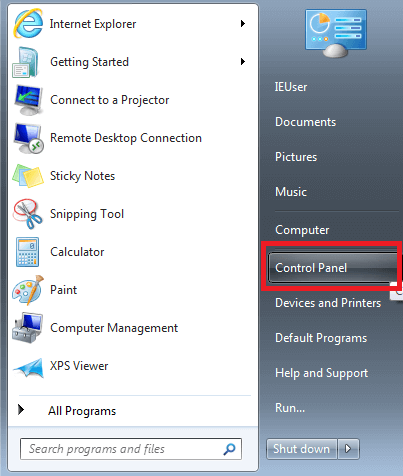
In der Systemsteuerung können Sie alle wichtigen Einstellungen von Windows 7 konfigurieren. Um den Namen des Benutzerkontos zu ändern, wählen Sie hier die Kategorie aus. Benutzerkonten und Kinderschutz ?
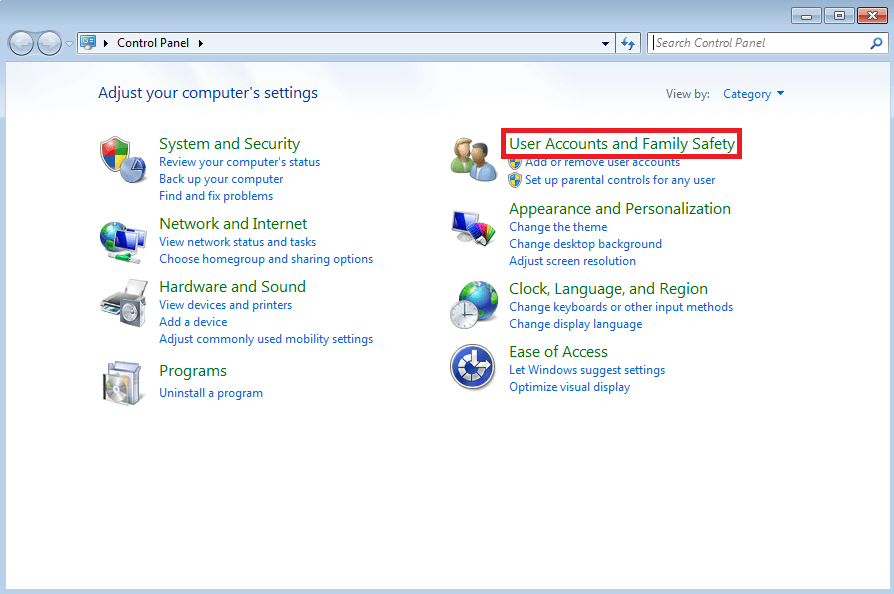
Im nächsten Fenster werden alle Optionen zum Konfigurieren von Benutzerkonten angezeigt. Um den Namen anzupassen, wählen Sie das erste Element aus. Benutzerkonten ?
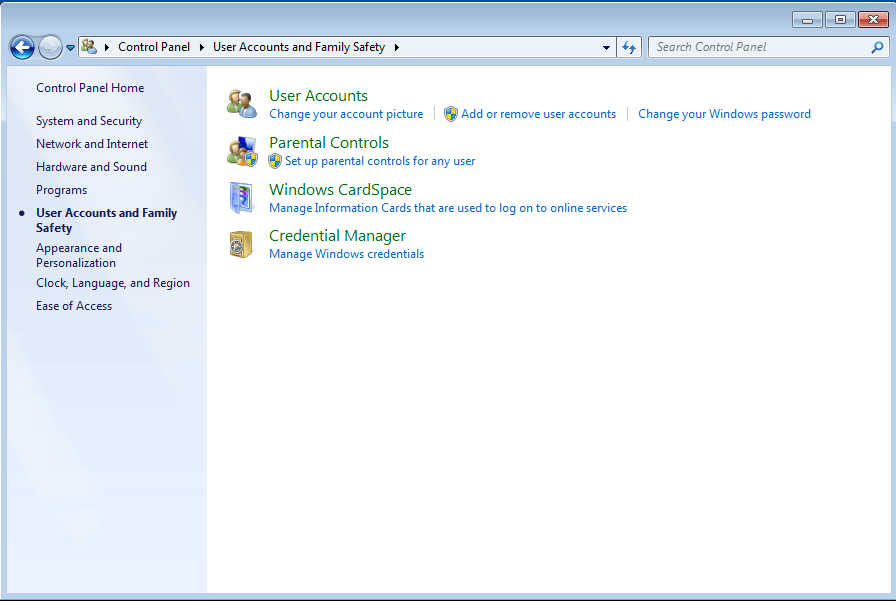
Drücken Sie die Option? Kontonamen ändern ? Wenn Sie nicht über die erforderlichen Berechtigungen verfügen, müssen Sie sich an den Teamadministrator wenden, der normalerweise Teil der IT-Abteilung des Unternehmens ist, in dem Sie arbeiten.
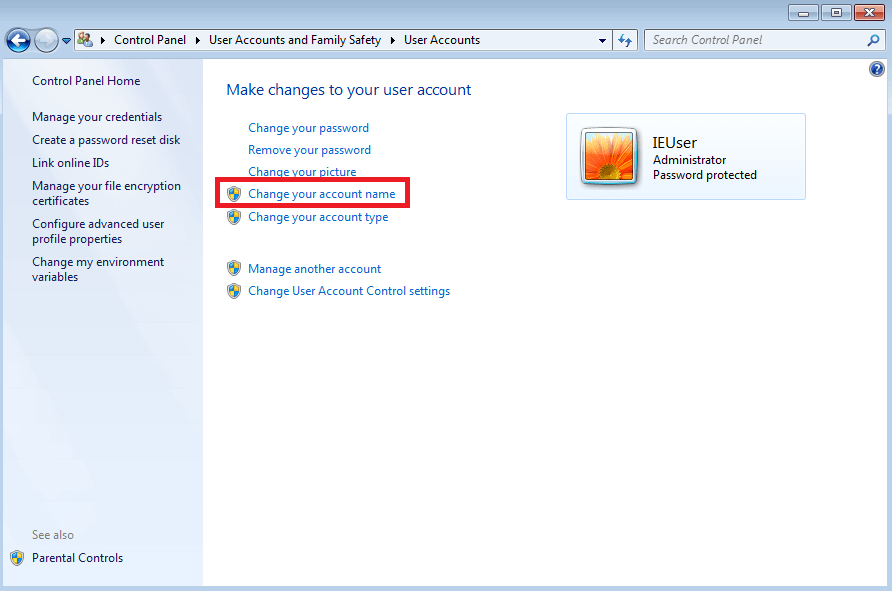
Jetzt können Sie den Namen des Windows 7-Benutzerkontos ändern und durch Klicken auf die Schaltfläche bestätigen. Namen ändern ?
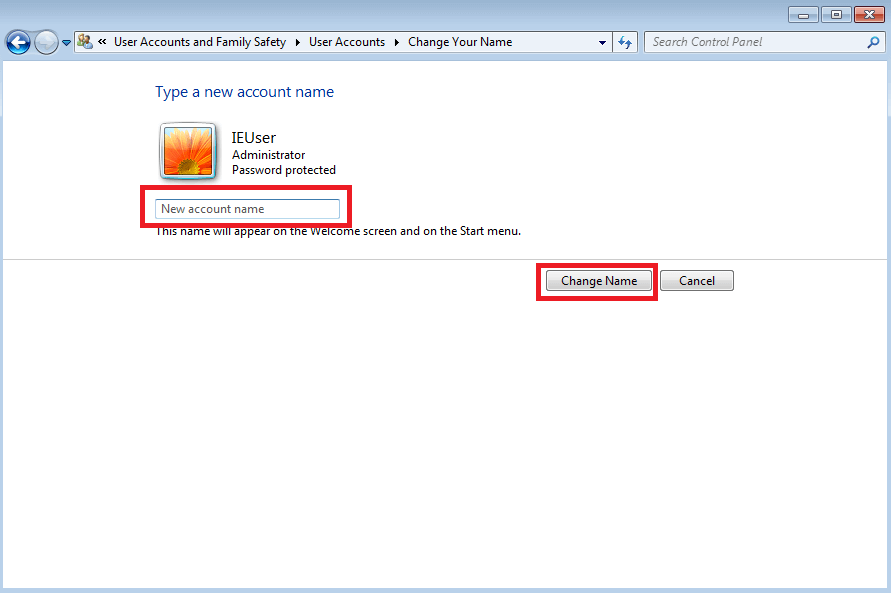
Mit den von IONOS angebotenen Microsoft Office-Lösungen steigern Sie Ihre Effizienz bei der Arbeit und profitieren sowohl vom Konfigurationsservice als auch vom preisgekrönten IONOS-Kundensupport.